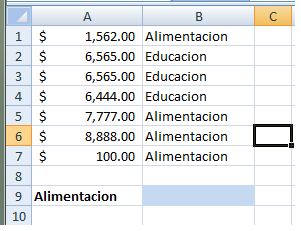Ten en cuenta que esta
función sólo está disponible a partir de Excel 2007.
Una tabla puede
presentarse en la forma de una lista con diferentes datos, aunque tú no desees
trabajar con todos ellos a la vez.
Si esta lista es larga,
puede resultar tedioso seleccionar uno por uno los elementos idénticos para
sumarlos. En este caso, es posible ordenarle a Excel que los encuentre y a
continuación los sume con la siguiente fórmula:
=SUMAR.SI(rango;"criterio";rango_suma).
El "criterio"
es la condición a buscar en la tabla. El rango es el rango de celdas que
contienen el criterio a evaluar. Rango_suma es el rango de celdas donde se
encuentran los números que deseas sumar.
Ejemplo:
En este ejemplo, el
criterio que buscamos es "Alimentacion".
Para sólo calcular el número
de "Alimentacion", escribe en una celda la siguiente fórmula: =SUMAR.SI(A1:A7,"Alimentacion",B1:B7).